首页 » Mac » 如何在 Mac 上切换屏幕?
如果您是 Mac 新手,在显示器之间切换的过程可能会让您感到有些困惑。其实,切换显示器很简单,而且可以通过多种不同的方式完成。在本文中,我们将讲解如何在 Mac 上切换显示器,无论是使用键盘快捷键、鼠标还是触控板。让我们开始吧!
在 Mac 上切换显示器的技巧:如何在显示器之间切换
如果您是 Mac 用户并且需要切换显示器或从一个显示器移动到另一个显示器,我们提供一些有用的提示来帮助您快速轻松地完成此任务。
在 Mac 上切换显示器的提示:
1.调整屏幕分辨率: 为了在屏幕上高效工作,拥有合适的分辨率至关重要。在 Mac 上,您可以在“系统偏好设置”中调整屏幕分辨率。
2.使用全屏模式: 如果您需要在无干扰的屏幕上工作,您可以使用全屏模式,这样您就可以专注于单个应用程序,同时隐藏其他所有内容。
3. 设置外接显示器: 如果您使用外接显示器,请确保在“系统偏好设置”中正确配置。这样,您才能选择显示分辨率和布局。
4.使用拖放功能: 如果您需要将文件从一个屏幕移动到另一个屏幕,可以使用拖放功能。只需将文件从原始文件夹拖到另一个屏幕上的新文件夹即可。
如何在没有互联网连接的情况下观看在 iTunes 上购买的电影?5.使用键盘快捷键: 您可以使用键盘快捷键快速切换屏幕。在 Mac 上,按 Control + 向左或向右箭头键即可切换屏幕。
有了这些技巧,你就能有效地在 Mac 上切换显示器,节省日常工作时间。试试这些技巧,提升你的工作效率!
最大限度地提高您在 Mac 上的工作效率:学习同时使用两个窗口。
最大限度地提高您在 Mac 上的生产力: 了解如何同时使用两个窗口以提高执行日常任务的效率。
如果你是 Mac 用户,你可能知道可以同时打开多个窗口。但你知道吗? 从一个屏幕切换到另一个屏幕 容易?
如果您正在处理需要同时打开多个应用程序的项目,此功能尤其有用。您无需手动切换窗口,只需 将屏幕一分为二 并同时进行这两项工作。
要执行此操作,只需点击要拆分的窗口左上角的绿色按钮并按住鼠标按钮。然后,将窗口拖到屏幕的左侧或右侧,然后松开。
分屏后,您可以 拖放 另一侧的任何附加窗口。这样您就可以同时在两个不同的应用程序中工作,从而提高您的工作效率并帮助您更快地完成任务。
这将帮助您更好地管理日常任务并更快、更高效地完成它们。
Mac 上的设备管理器在哪里?